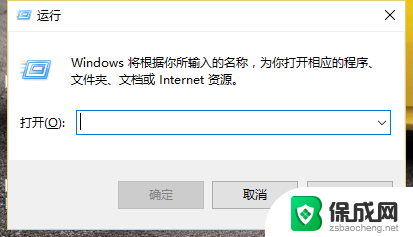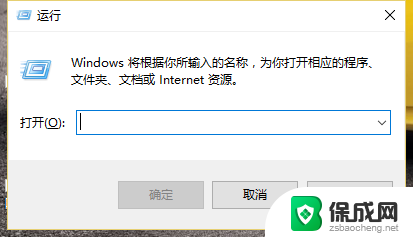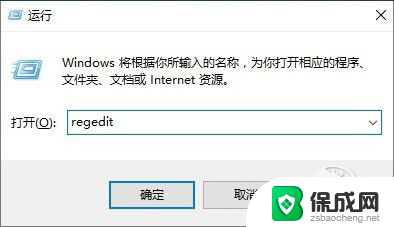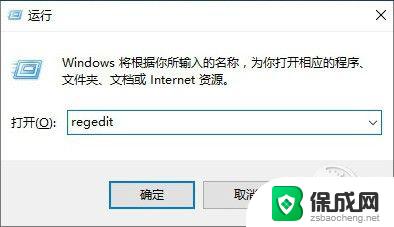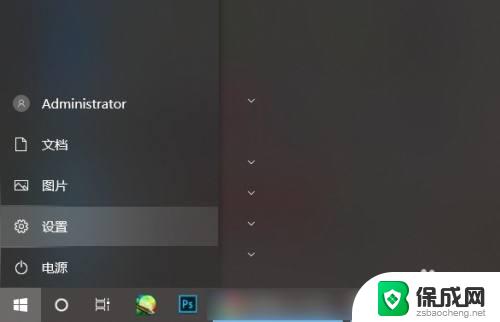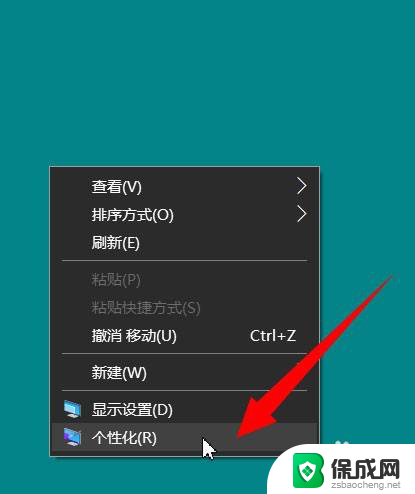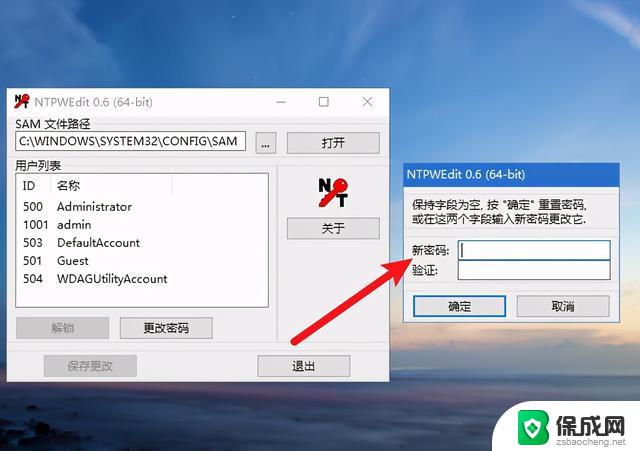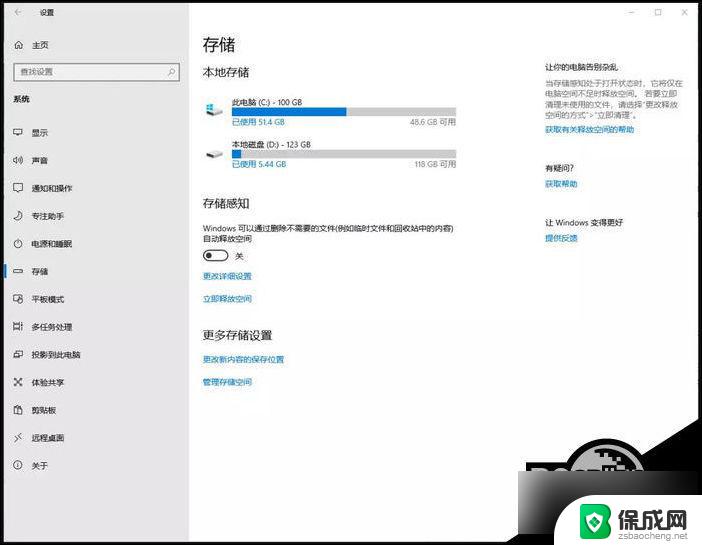win10清空回收站没反应 Win10清空回收站无效怎么办解决方法
更新时间:2023-12-25 10:54:21作者:jiang
Win10清空回收站是一项常见的操作,然而有时候我们可能会遇到清空回收站没有反应或无效的问题,这种情况下,我们应该如何解决呢?针对这个问题,本文将为大家介绍一些有效的解决方法。无论是通过系统自带的工具还是第三方软件,我们都可以找到适合自己的方式来解决清空回收站无效的困扰。如果您也遇到了这个问题,不妨继续阅读,相信本文会为您提供一些帮助。
步骤如下:
1.在Windows10系统中,右键点击任务栏空白位置。在弹出菜单中选择“任务管理器”菜单项。
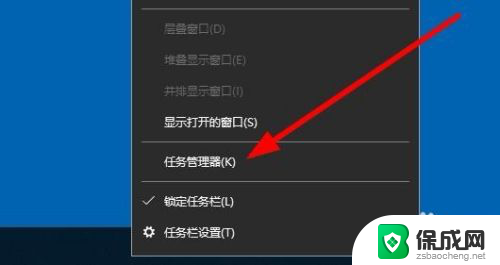
2.在打开的任务管理器窗口中,我们找到“Windows资源管理器”进程。
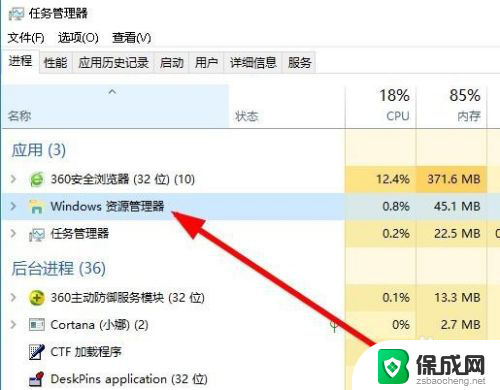
3.右键点击该进程,在弹出菜单中选择“重新启动”按钮即可。待重新启动资源管理器后, 再清空回收站一般可以解决问题。
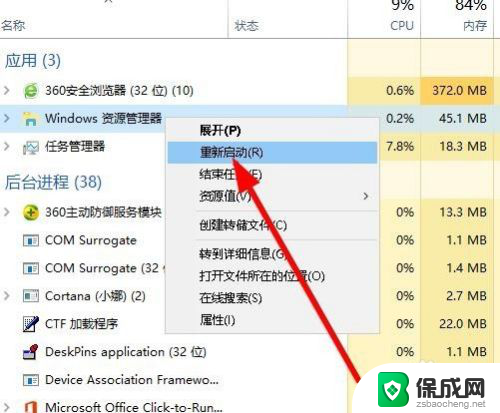
以上就是win10清空回收站没反应的全部内容,如果您不了解的话,可以根据以上方法进行操作,希望能够帮助大家。